목차
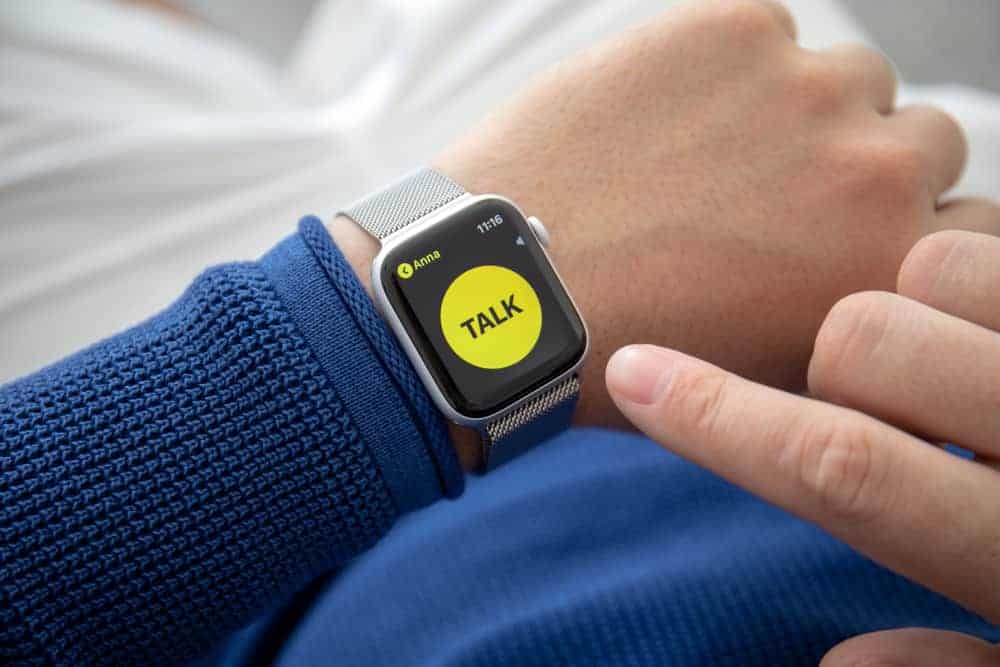 빠른 답변
빠른 답변워키토키 초대를 받으면 다음 단계에 따라 수락할 수 있습니다.
1. 초대 알림 이 Apple Watch에 도착할 때까지 기다립니다.
2. 알림창이 뜨면 화면 하단의 '항상 허용' 을 눌러주세요.
3. 친구들과 채팅을 즐기세요!
기술이 원하는 대로 작동할 때 좋습니다. 그러나 항상 그런 것은 아닙니다. 위의 상황은 이상적인 상황이지만 알림을 놓치기 쉽습니다. 초대가 바로 표시되지 않더라도 걱정하지 마세요. 아래에서 초대를 수락하는 다른 방법을 제공합니다.
알림을 놓친 경우 초대를 수락하는 방법
알림이 수신되었을 때 "방해 금지"가 활성화되어 있으면 그것을 본 적이 없어. 아니면 당시에 Apple Watch를 착용하고 있지 않았을 수도 있습니다. 워키토키 초대를 놓친 데는 여러 가지 이유가 있습니다.
위의 지침은 알림을 본 경우 수행할 작업만 다루기 때문에 초대를 수락하는 방법이 궁금할 수 있습니다. 이 경우 두 가지 옵션이 있습니다.
첫 번째는 알림 센터를 열고 거기에서 이동하는 것입니다. 두 번째 옵션은 워키토키 앱을 여는 것입니다.
또한보십시오: 내 마이크가 정지되는 이유는 무엇입니까?알림 센터에서 초대를 수락하는 방법
처음에 초대를 놓친 경우 알림 센터로 이동합니다. 이러한 알림은 지울 때까지 유지됩니다. 다행히도 이것은또 다른 간단한 방법입니다.
- 알림 센터가 나타날 때까지 Apple Watch 상단을 길게 탭합니다. Watch에서 무엇을 하든 이 작업을 수행할 수 있습니다.
- 중앙이 나타난 후 시계 화면에 손가락을 대고 아래로 살짝 밉니다 .
- 이제 알림 센터에 있으므로 초대 알림 을 찾을 때까지 스크롤합니다. 손가락이나 다이얼로 스크롤할 수 있습니다.
- 초대를 탭 하여 선택합니다.
- 하단의 '항상 허용' 을 탭합니다. 초대를 수락합니다.
경우에 따라 알림이 시계에 표시되지 않습니다. 시계가 휴대폰에서 연결 해제되면 모든 알림이 휴대폰으로 이동합니다. "방해 금지"가 켜져 있으면 끌 때까지 알림이 표시되지 않습니다.
워키토키 앱에서 초대를 수락하는 방법
알림을 받지 못한 경우 처음으로 초대했는데 알림 센터에서 찾을 수 없는 방법이 하나 더 있습니다. Watch의 Walkie Talkie 앱에서도 초대장을 찾을 수 있습니다.
- Apple Watch의 홈 화면 에서 시작하세요.
- 찾아보세요 노란색 워키토키 앱을 탭합니다.
- 앱에서 당신을 초대한 사람의 이름이 보일 때까지 아래로 스크롤합니다 .
- 이름을 탭하여 초대를 수락하세요.
위의 모든 방법을 시도해도 효과가 없다면 문제가 있는 것입니다. 꽤 있다Walkie Talkie 초대가 실패할 수 있는 몇 가지 사항입니다.
일반적인 Walkie Talkie 문제
Apple Watch Walkie Talkie 앱은 다소 까다로울 수 있습니다. 많은 사용자가 초대 관련 문제를 보고했습니다. 문제가 있는 경우 첫 번째 단계는 문제를 식별하는 것입니다.
가장 일반적인 문제는 다음과 같습니다.
- 지역 사용 불가
- 워키토키 서비스 중단
- 오래된 OS
- 동일한 Apple ID 사용
- FaceTime이 다운로드되지 않음
- 잘못된 FaceTime 설정
첫 번째 문제는 FaceTime은 모든 국가에서 사용할 수 있는 것은 아닙니다 . Walkie Talkie 앱은 FaceTime 오디오에 의존하기 때문에 작동하지 않습니다. 문제가 발생하면 가장 먼저 확인해야 합니다.
또한보십시오: 학교 컴퓨터에서 불화를 얻는 방법문제가 귀하의 몫이 아닐 수도 있습니다. 때때로 Apple 기능은 유지 관리 또는 내부 오류로 인해 중단됩니다. 이 경우 기다릴 수밖에 없습니다.
즉, 문제는 몇 가지 이유로 귀하의 편일 수 있습니다. 첫 번째는 운영 체제와 관련이 있습니다. Watch와 연락처의 Watch 모두 최신 WatchOS 로 최신 상태여야 합니다.
또 다른 사용자 오류는 Apple ID와 관련이 있습니다. 워키토키 기능을 사용하여 동일한 ID로 대화할 수 없습니다. 양쪽 모두 다른 Apple ID가 필요합니다.
워키토키는 FaceTime에 의존하므로 다음을 수행해야 합니다.휴대 전화에 앱을 다운로드하십시오. 그렇지 않으면 워키토키 앱에 액세스할 수 없습니다. 또한 FaceTime의 설정이 정확해야 합니다.
여기에는 FaceTime과 연결된 전화번호 및 Apple ID가 포함됩니다. 그 끝에서 모든 것이 작동하는지 다시 확인하세요.
일반적인 워키토키 수정
모든 문제가 다르지만 작동하는 경향이 있는 몇 가지 수정이 있습니다. 첫 번째는 이전 대기입니다. 재설정하려면 두 장치를 껐다가 다시 켜십시오. 시계에서 참석 가능 여부를 몇 번 토글할 수도 있습니다.
보고된 해결 방법 중 하나는 초대를 취소하고 여러 번 다시 보내는 것입니다. 일부 사용자는 작동하기 전에 이 작업을 여러 번 보고했습니다.
